火绒右键菜单管理提取自新一代火绒互联网安全软件,一个很实用的右键管理新功能上线,使用鼠标右键,对很多操作比较方便,比如右键打开某个软件,右键可以关机等。总体来说UI确实很漂亮大气,简洁小巧实用,有兴趣的不妨试试。火绒最大的特点就是直观的界面。
-
1.3 中文版查看
-
2.0 电脑版查看
-
1.51 最新版查看
-
官方版查看
-
4.25 最新版查看
火绒右键菜单管理简介:
火线火绒是一款独立小组开发还是啥的软件,以前试过一下,现在长大了,但是部分工具还是不如金山。由三千院雨提取制作成单文件,去除多余提示、弹窗。
单文件提取版特点:
1、只有右键管理功能,无其他功能,体积小巧方便携带
2、去除多余提示、弹窗,其他行为
3、一切释放均不在临时目录,退出后自动清除文件,不残留任何垃圾
通过编辑注册表来实现右键菜单管理:
(记得事先备份注册表)
方法是:点击“开始/运行”,填入“regedit”打开注册表编辑器,选择“导出注册表文件”就可以了。
添加右键命令
火绒右键菜单管理实例:
1)用右键快捷命令重启计算机。
“重新启动计算机”是经常需要做的工作,可是它的实现要通过点击“开始/关闭系统/重新启动计算机/确定”好几个步骤的操作,比较麻烦,如果可以通过右键快捷命令随时随地重启就更方便了。要添加“重新启动计算机”到右键菜单中。
方法是:打开注册表编辑器,定位到 “HKEY_LOCAL_MACHINESoftwareCLASSESDirectoryshell”,在其下新建一个名为“Restart” 的子键,然后双击右侧窗口中的“默认”,将数值设为“重新启动计算机”。接下来,在“Restart”子键下再建一个子项,命名为“command”,双 击右侧窗口中的“默认”,将数值设为“C:WINDOWSRUNDLL.EXE USER.EXE,EXITWINDOWSEXEC”。回车退出后,鼠标右键单击任意文件夹或“开始”按钮,在弹出的菜单中,用户就可以选择“重新启动计 算机”命令了。
除了“回收站”本身,其他文件的右键菜单都没有“清空回收站”命令,那么我们也可以给它加上。在“HKEY_CLASSES_ROOT* shellexContextMenuHandlers”下新建主键“{645FF040-5081-101B-9F08- 00AA002F954E}”,确定后退出注册表,当右击任何文件时,其快捷菜单都会有一个“清空回收站”的选项。
2)删除右键命令
右键菜单选项良莠不齐,一些没用的命令应毫不留情地删除。在上网时常会遇到IE首页或标题栏被更改的情况,对此大家已经见怪不怪了。可是最近又 有一种新的源代码,在右键菜单把自己的网站名字加上,在你用右键的时候就会出现在弹出的菜单中,虽然不影响使用,但一个不怎么样的网站实在不值得留在右键 菜单中,而且长长的右键菜单也有碍雅观。去掉它的办法是:打开注册表编辑器,找到 “HKEY_CURRENT_USERSoftwareMicrosoftInternet ExplorerMenuExt”,你就会看到令人讨厌的网址,将其删除,右键就不会再出现那些网站的名字了。
有时我们正常卸载某个应用程序后,在右键菜单中仍会遗留下一些不再需要的项目,同样需要将其删除。这些遗留项目一般都存放在 “HKEY_CLASSES_ROOT*shellexContextMenuHandlers”;如果是只对文件夹有效的项目,则存放在 “HKEY_CLASSES_ROOTDirectoryshell”和“HKEY_CLASSES_ROOTDirectoryshellex ContextMenuHandlers”,有时在“HKEY_CLASSES_ROOTFoldershell”和 “HKEY_CLASSES_ROOTFoldershellexContextMenuHandlers”也有,找到后将他们删除即可。
不想让右键菜单显示怎么办呢?比如要禁止右键单击“开始”弹出的菜单。在“HKEY_CURRENT_USERSoftware MicrosoftWindowsCurrentVersionPoliciesExplorer”下新建键值 “NoTrayContextMenu”,赋值为“1”,这样在“开始”按钮上单击右键时就不会出现快捷菜单。
3)汉化右键命令
有时在一些程序中使用右键时,所弹出的右键菜单中一些命令用英文显示,如果英文不好就会“一头雾水”。其实,它们是可以汉化的。比如安装了网络 蚂蚁后,当用户浏览网页时如果单击鼠标右键,会发现在菜单中多了“Download All by NetAnts”,感到它和其他的中文选项有点不谐调。汉化它的办法是:打开注册表编辑器,定位到“HKEY_CURRENT_USERSoft- wareMicrosoftInternet ExplorerMenuExtDownload &&All by NetAnts”,再用鼠标右键单击“Download &&All by NetAnts”子键,在出现的快捷菜单中选择“重命名”,则“Download &&All by NetAnts”子键即变为可编辑状态,此时可将其修改为“全部由网络蚂蚁下载”,回车后,重新启动浏览器,汉化内容生效。
4)添加“关闭计算机”
一般我们都是通过点“开始”→“关闭系统”→“关闭计算机”→“确定”来关闭计算机的,其实还有更简捷的办法。打开注册表编辑器,找到 “HKEY_CLASSES_ ROOTDirectory shell”主键,新建一个名为“Close”的主键,双击窗口右侧的“默认”,并在“键值”栏内输入“关闭计算机”。接着在“Close”主键下建立下 一级子键“Command”,双击该子键窗口右面的“默认”,并在键值栏内输入“RUNEDLL32.EXE USER.EXE,EXITWINDOWS”。完成后,右击“开始”选单就可以看到“关闭计算机”选项了。
5)添加“快速查看”
在注册表编辑器中找到“HKEY_CLASSES_ROOT*”子项,在右边窗口中新建一个主键,将其名称设置为“快速查看”,双击该子键的 “默认”值项,在“数值数据”中输入“*”。修改后,在鼠标的右键选单中会看到“快速查看”项,无需启动其他软件就能直接查看很多种格式的文件。
6) 添加“在新窗口打开”
有时我们需要反复地点击“向上”或“后退”按钮切换不同的窗口,其实我们可以在右键选单中增加“在新窗口打开”命令简化操作。在注册表编辑器 中,依次展开“HKEY_LOCAL_MACHINESoftwareCLASSESDirectory shell”主键,在其下添加一个新的主键,命名为“Openw”,并且设定“默认”键值的数据为“在新窗口打开”。接着在“Openw”下新建一个主 键,命名为“Command”,并在“默认”键值栏内填入“explorer.exe %1”。完成后关闭注册表编辑器,重新启动计算机,设置生效
7)添加“计算器”
经常使用系统计算器进行运算的朋友肯定想通过有效方法快捷启动计算器。打开注册表编辑器,定位到 “HKEY_CLASSES_ROOTDirectoryshell”,右键单击,在其下新建一个主键,将其命名为“Calculator”。这时双 击右侧窗口中的“默认”,输入“计算器(&C)”,接着右键单击“Calculator”分支,在其下新建名为“C:Windows calc.exe ”。关闭注册表,用鼠标右键点击“开始”按钮就可以在弹出的选单中看到“计算器”了。
8)添加“发送到”选项
有时我们需要对各种文档进行分类管理,而如果每次都要找到所在位置进行拷贝是十分麻烦的事情,其实我们可以利用“发送到”文件夹选单来快速拷 贝。方法是选中需添加的目标项(应用程序、外设硬件、文件夹等均可),建立其快捷方式,然后将此快捷方式复制到C:WindowsSendTo文件夹 中,以后你的“发送到”选单就增加了该目标项。
9) 添加“清空回收站”选项
除了“回收站”本身,其他文件的右键菜单都没有“清空回收站”命令,那么我们也可以给它加上。在“HKEY_CLASSES_ROOT* shellexContextMenuHandlers”下新建主键“{645FF040-5081-101B- 9F08-00AA002F954E}”,确定后退出注册表,当右击任何文件时,其快捷菜单都会有一个“清空回收站”的选项。
10) 删除右键命令
打开注册表编辑器,找到“HKEY_CURRENT_USERSoftwareMicrosoftInternet ExplorerMenuExt”找到后将他们删除即可。
以上是鼠标右键菜单设置方法。当然用第一种方法会比较省事点,但是有时候第一种方法也会把自己有用的东西给删掉,所以你要三思后行了。
火绒右键菜单管理更新内容:
1,右键管理功能上线
2,垃圾清理交互优化
3,扫描引擎虚拟机加强对混淆代码的处理能力
小编推荐:小编保证,只要你用上了火绒右键菜单管理,如果不喜欢你过来打我!小编还为您准备了分区助手3.0中文版、startup、UNetbootin、mercurial




 驱动精灵
驱动精灵
 抖音电脑版
抖音电脑版
 360浏览器
360浏览器
 photoshop cs6
photoshop cs6
 QQ浏览器
QQ浏览器
 百度一下
百度一下
 鲁大师
鲁大师
 Flash中心
Flash中心
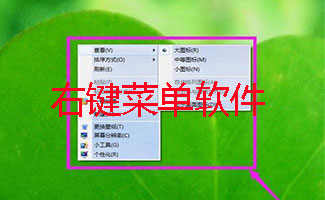













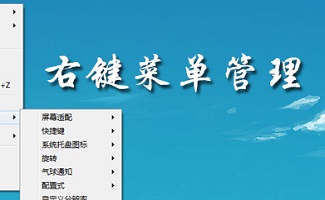

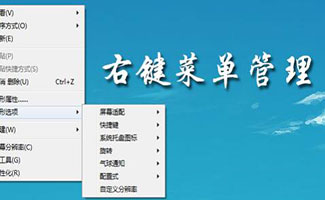


 搜狗浏览器
搜狗浏览器
 360软件管家
360软件管家
 腾讯视频播放器
腾讯视频播放器
 优酷客户端
优酷客户端
 爱奇艺
爱奇艺
 向日葵远程控制软件
向日葵远程控制软件
 网易云音乐
网易云音乐
 WPS Office
WPS Office
 CorelDraw X4
CorelDraw X4
 腾讯应用宝
腾讯应用宝
 百度网盘
百度网盘
 游戏加加
游戏加加
 网易MuMu12
网易MuMu12
 Origin橘子平台
Origin橘子平台
 迅雷11
迅雷11
 AutoCAD2007
AutoCAD2007
 益盟操盘手
益盟操盘手
 千牛卖家版
千牛卖家版






























